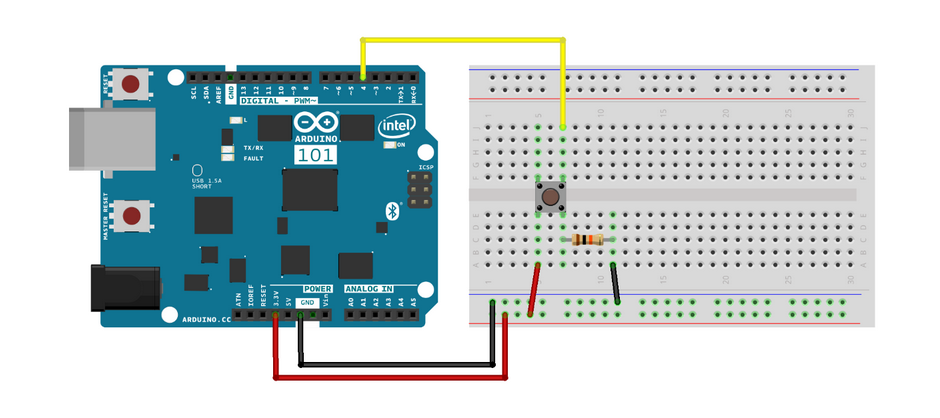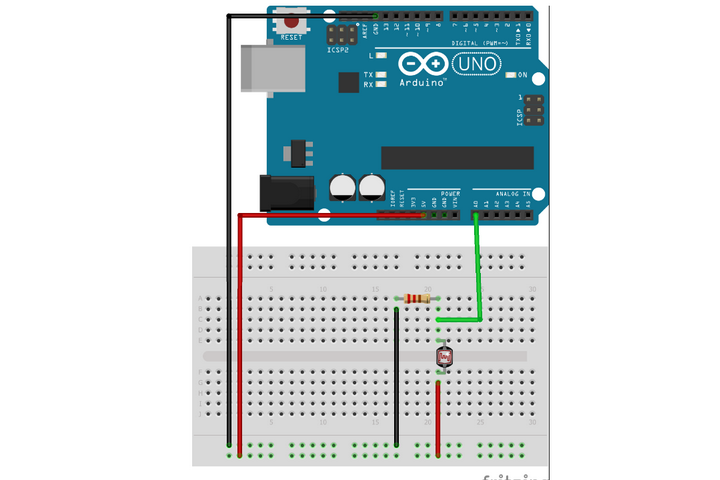Laboratorul 08 - Citire de pe pini
Scop
- familiarizarea cu citirea datelor de la senzori
- familiarizarea cu butoane
- măsurarea voltajului de intrare pe pini
Cuvinte cheie
- pinMode, digitalRead, analogRead, INPUT
- buton, senzor, pullup, pulldown
Citirea de date de pe un pin
int button = 2;
void setup()
{
Serial.begin(9600); // Setăm frecvența pentru Serial Monitor
Serial.println("Am început programul");
pinMode(button, INPUT);
}
int buttonState = 0;
void loop()
{
buttonState = digitalRead(button);
Serial.print("Starea butonului este: "); // Mesaj ce precedează valoarea
Serial.println(buttonState);
}
Output-ul codului de mai sus va fi:
Am început programul
Starea butonului este 0
Starea butonului este 0
Starea butonului este 0
Am apăsat pe buton
Starea butonului este 1
Starea butonului este 1
Starea butonului este 1
Folosirea unui buton
Veți avea nevoie de:
- Un Arduino Uno
- Un buton
- O rezistență de 1k ohmi
Modul de folosire a butonului:
În situația de mai sus, pinul 4 trebuie setat pe INPUT. iar citirea datelor de la buton se face folosind:
int value = digitalRead(4)
analogRead vs digitalRead
- digitalRead funcționează pe toți pinii, rezultatele sale sunt fie HIGH fie LOW.
- analogRead returnează valori între 0 - 1023, iar analogRead poate fi folosit doar pe pinii analogici: A0 - A5. Exemplu: pinMode(A0, INPUT)
Senzor de lumină
Mod de utilizare:
Senzorul de lumină (fotorezistor) este un rezistor cu rezistența variabilă în funcție de lumină.
Citirea datelor pe cazul de mai sus:
- Setăm pinul A0 pe INPUT
- Folosim o variabilă light_sensor să citim datele folosind analogRead
Senzor de temperatură
Mod de utilizare:
Senzorul de temperatură este un rezistor cu rezistența variabilă în funcție de temperatură.
Citirea datelor se face în mod similar senzorului de lumină, însă va trebui să facem o conversie din valoarea citită în valoarea de tensiune echivalentă, iar apoi din valoarea de tensiune în valoarea efectivă de temperatură:
- Setăm pinul A0 pe INPUT
- Folosim o variabilă reading să citim datele folosind analogRead
- Conversia valorii citite în valoarea de tensiune:
float voltage = reading * (5000 / 1024.0); // 5000 - 5V, 1024 - val maximă ADC
- Conversia valorii de tensiune în valoarea efectivă de temperatură:
float temperature = (voltage - 500) / 10;
Exerciții
- Realizați un circuit cu un buton și un led. Când butonul este apăsat, ledul trebuie să se aprindă. Inițial, legați rezistența spre GND, similar cu modul de conectare prezentat în laborator, iar apoi mutați rezistența între sursa de tensiune și buton și firul de pe care citim datele mutați-l pe pinul din stânga sus al butonului . Observați diferența. De ce se întâmplă asta?
- Realizați un circuit cu un senzor de lumină și afișați datele citite de acesta pe interfața serială. BONUS Când lumina scade sub un anumit nivel, aprindeți un LED.
- Conectați un senzor de temperatură la arduino și un led rgb. Setați 5 intervale de confort din punct de vedere al temperaturii în care să aprindeți led-ul cu o anumită culoare respectivă (de exemplu, pentru intervalul 20-25 de grade aprindem led-ul cu culoarea verde, iar pentru temperaturi peste 40 de grade aprindem led-ul roșu, etc.).
- Adaptați exercițiul anterior folosind un Buzzer care va reda câte un bâzâit scurt specific fiecărui interval.
- Realizați un semafor inteligent pentru mașini și pietoni (similar laboratoarelor anterioare). Cerințele de bază sunt:
- Semaforul să funcționeze la infinit (adică verde mașini, roșu pietoni → galben mașini, roșu pietoni → roșu mașini, verde pietoni → …)
- Pietonii să aibă un buton la dispoziție prin care să scurteze durata de așteptare la semafor (de exemplu, la apăsarea semaforului se va face imediat galben la mașini).
- Căutați pe google schema de conectare unui senzor PIR (folosit în sistemele de securitate pentru detecția intrușilor) și realizați un mic sistem de alarmă folosind un Buzzer și un led RGB care să reacționeze la detecția unui obstacol. Pentru a putea influnța valorile citite de senzor, dați click pe acesta și apoi puteți modifica poziția unui obiect în câmpul detectat de senzor.